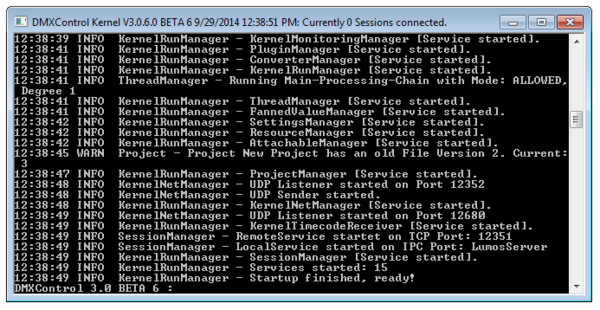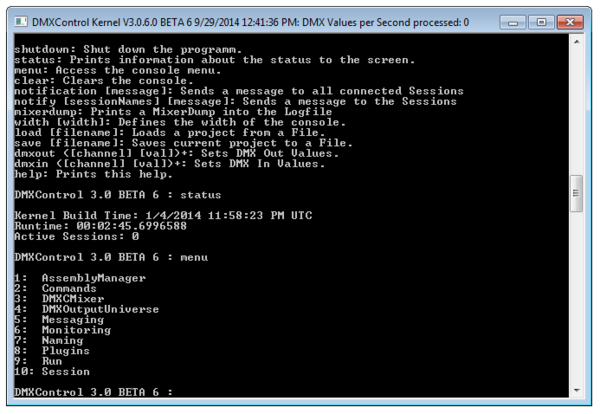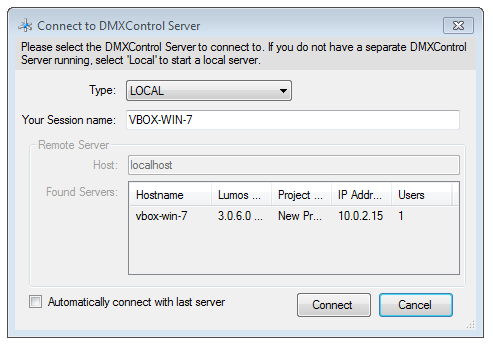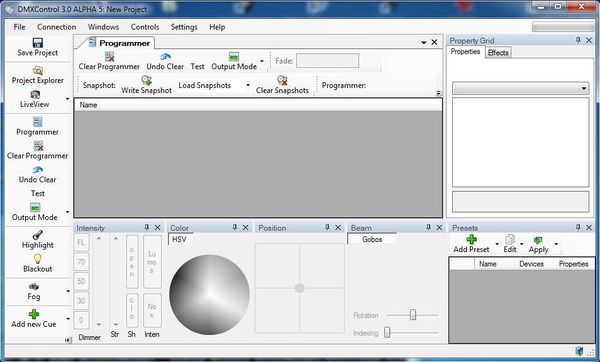Lektion 1 Tut3
DMXControl 3 Übungen/Tutorial?
Überblick
Dieser Artikel gibt einen ersten Einblick in die zweigeteilte Struktur von DMXControl 3. Du wirst lernen wie die Client-Server Kommunikation funktioniert und wie man mit dem Kernel umgeht.
Artikel:Installation und Konfiguraion
DMXControl 3 besteht aus zwei Softwareteilen. Der eine Teil fungiert als Server, der andere als Client. Der Client ist ein Windows-Programm, dass aber mittels Mono auch auf Linux ausgeführt werden kann.
Einer oder mehrere Clients können auf verschiedenen Betriebssystemen gestartet werden (z.B. Windows, iOS, Android, ...). Diese Struktur ermöglicht das arbeiten in Teams während der Einrichtung und der Show, wobei Szenenlisten schon abgespielt werden können, während ein andere noch daran arbeitet.
Die Trennung von Server und Client bringt folgende Vorteile mit sich:
* Wenn die Benutzeroberfläche ausfällt arbeitet der Server weiter und verschickt weiterhin DMX-Signale * Mehrere Nutzer können sich den Kernel teilen und als Team zusammenarbeiten * Der Kernel und die Benutzeroberfläche können auf verschieden Computern ausgeführt werden
Der Kernel
Starte zuerst den Kernel, in diesem Fall den DMXControl Server. Momentan heißt diese Applikation Lumos.exe. Zukünftig wird sich ein normaler Nutzer nicht mehr um den Kernel kümmern müssen, er wird automatisch mit DMXControl gestartet werden.
Während des Startvorgangs kannst du beobachten, was alles von DMXControl geladen wird. Der Kernel ist die zentrale Stelle für alle Informationen über Geräte, cues?, Projekte usw. auf welche von allen Clients zugegriffen werden kann.
Der Kernel stellt eine Kommandozeile zur Verfügung. Mit dem Schlüsselwort help kann man sich eine Liste aller möglichen Kommandos ausgeben lassen.
Hier ein paar Kommandozeilenbefehle um genauere Informationen über den Status des Kernels zu bekommen:
- shutdown: Beendet den Kernel
- status: Zeigt Statusinformationen an
- menu: Zugang zum Control menue?
- clear: Leert die Konsole
- notification: Sendet eine Benachrichtigung an alle Clients
- width: Legt Breite der Konsole fest (Anz. der Zeichen)
- help: Hilfemenü (auch über '?' erreichbar)
Für menu und status gibt es zusätzliche Kommandos.
Der Client/Die Benutzeroberfläche ?
Im nächsten Schritt sollst du die Windows basierende Benutzeroberfläche starten (aktuell LumosGUI.exe genannt). Dieses Programm wird in den nächsten Kapiteln erklärt. Zuerst musst du das Fenster Tools->Connection auswählen um eine Verbindung mit dem Server herzustellen.
Wenn du eine Firewall hast, muss die Kommunilation von DMXControl freigeben werden.
Nach dem Aufbauen der Verbindung, solltest du ein kleines Icon in der unteren Zeile des Clients sehen.
Jetzt kannst du dein Projekt laden. DMXControl stellt ein Demo-Projekt bereit. Es kann über den Menüpunkt Project geöffnet werden.
topics to be added (by beta tester)
- how to save a project
Übung
- Teste die folgenden Kommandos in der Konsole:
- menue
- status
- shutdown -> uups!
- Starte den Kernel neu und verbinde den DMXControl Client mit dem Server
Herzlichen Glückwunsch! Jetzt hast du dein eigenes DMXControl System erfolgreich installiert!
Zusatzsoftware für die Installation
Folgende Programme müssen vor der dem Setup von DMXControl 3 auf dem System installiert sein:
- DirectX 9.0c
- .NET Framework 3.5 SP1 oder aktueller
- XNA Framework 3.0(xnafx30_redist.msi)
Zusätzliche Links
Certificate
Ich habe die Punkte dieses Tuttorials verstanden und möchte mit der dem nächsten weitermachen: Lecture2: The panel concept